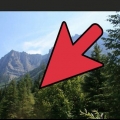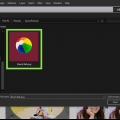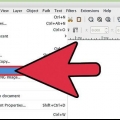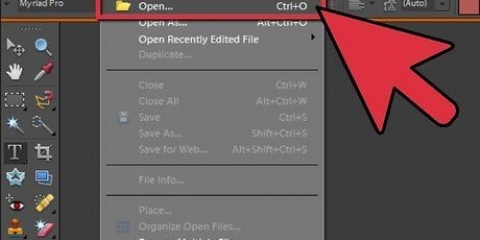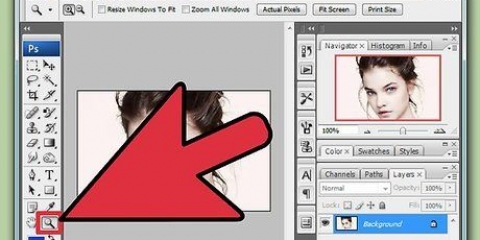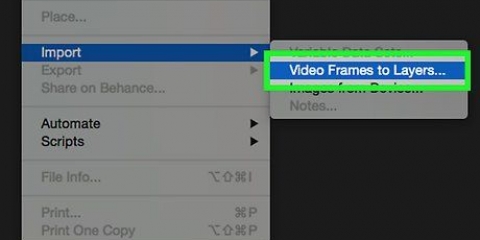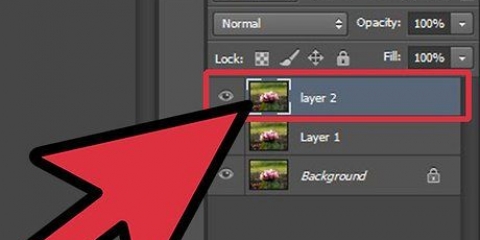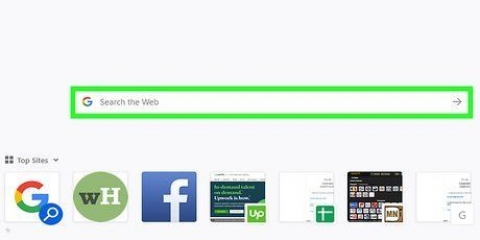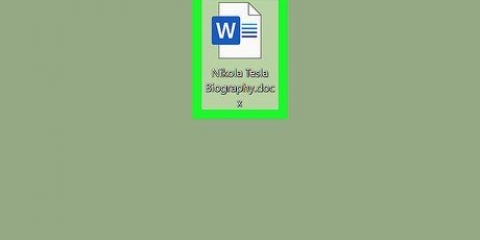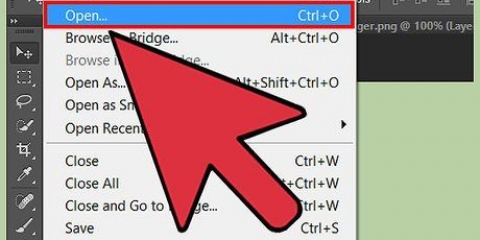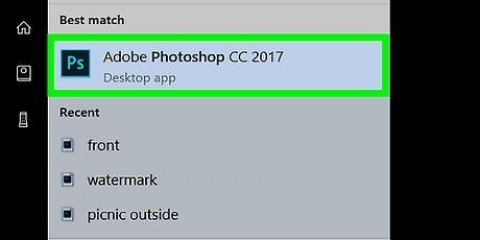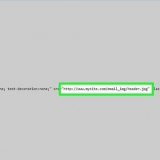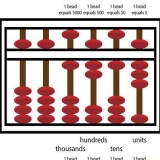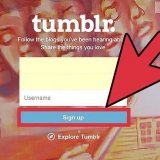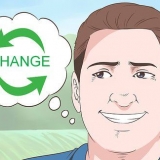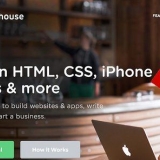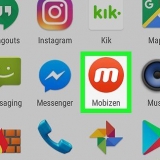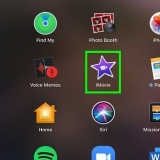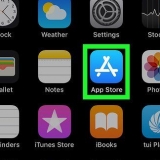Créez un nouveau fichier vierge dans Photoshop (ou tout autre programme de retouche d`image avec des courbes de Bézier). Redimensionnez votre image pour l`adapter à l`image à tracer. Pour ce tutoriel, définissez la taille de votre image sur 5"x 7" avec une résolution de 300 dpi, et avec un fond blanc. Ouvrir l`image choisie. Il apparaîtra comme une deuxième couche appelée "Couche 1", au-dessus du calque nommé Fond. Double-cliquez sur la vignette de l`image dans la fenêtre des calques et, dans la boîte de dialogue résultante, renommez-la en "Original."
Faites un clic droit sur la vignette du calque d`arrière-plan et choisissez `Couche de fond... ` Dans la boîte de dialogue résultante, changez le nom en "Image originale." Créez un nouveau calque en cliquant sur le "Nouvelle Couche" cliquer. Faites glisser le nouveau calque sous le calque "Image originale."



Tracer l`image. Dans notre exemple, nous commençons là où la queue est attachée au corps. Cliquez et créez un point d`ancrage là-bas, et faites glisser la souris vers les ailerons. Des points de contrôle sont créés là où vous cliquez. Relâchez le bouton de la souris approximativement là comme indiqué : Créez un deuxième point d`ancrage sous les nageoires dorsales et faites glisser vers la droite comme indiqué. Il est important lors du traçage d`utiliser le moins d`ancrages possible, pour les lignes les plus douces. Notez que lors de la création des points d`ancrage, vous verrez une courbe de Bézier entre les points. En fin de compte, cette courbe est censée suivre le contour du dessin, mais il n`est pas nécessaire dans un premier temps de la rendre parfaite. Il est plus facile et plus rapide d`ajuster les lignes à l`aide de l`outil de sélection directe, que nous aborderons ci-dessous. Ajouter un point d`ancrage au bout du nez, et un autre où le nez se confond avec le sourire. À ce stade, vous constaterez que vous pouvez compléter le sourire ou continuer à tracer le corps. On continue avec le tracé du corps, mais comme vous pouvez le voir il y a un angle aigu entre le sourire et le reste du corps. Pour interrompre la courbe de Bézier à ce point, utilisez Alt-clic (Option-clic) sur le point de contrôle gauche. Le curseur se transformera en un V inversé. Tirez le point de contrôle vers le bas pour que la ligne coïncide avec le contour du corps : Terminer le traçage du poisson. Pour créer des coins très étroits, tels que le centre de la queue, cliquez une fois au lieu de cliquer et de faire glisser. Pour fermer le chemin du corps, cliquez sur le point d`ancrage d`origine. Ne vous inquiétez pas si la fin semble fausse : nous corrigerons cela lorsque nous aurons fini de remplir les détails. Pour garder tous les chemins sur le même chemin bas, désélectionnez et sélectionnez le même chemin avant de continuer. Pour créer un nouveau calque de chemin pour chaque partie, désélectionnez le chemin et commencez à dessiner avec l`outil Plume. Il y aura maintenant un nouveau chemin, intitulé chemin temporaire, être fabriqué. Assurez-vous de double-cliquer et de renommer le chemin avant de continuer - les chemins de travail ne sont que temporaires.





Cliquez sur le contour du corps du poisson et sélectionnez Stroke Subpath. Dans la fenêtre de boîte de dialogue qui s`affiche, assurez-vous "brosser" est sélectionné dans le menu Outils. Vous pouvez choisir de simuler ou non la pression. Dans cet exemple, cette option n`est pas activée. Vous avez maintenant le contour du poisson! Continuez avec chaque sous-chemin que vous avez créé - nageoires, bouche et globe oculaire - en sélectionnant chaque sous-chemin, en cliquant avec le bouton droit et en Sous-chemin d`AVC choisit pour chacun. Choisir Remplir le sous-chemin pour l`élève. Pour nettoyer les lignes, revenez à l`onglet Calques et effacez ou modifiez ce que vous n`aimez pas (ou utilisez l`outil Pinceau pour ajouter plus de détails - ou colorisez le dessin). Lorsque vous avez terminé, votre poisson devrait ressembler à ceci : Utilisez différentes tailles et types de pinceaux pour rendre votre dessin animé plus intéressant.
Tracer une image avec photoshop
Teneur
Si vous aimez créer des dessins au trait, mais que vous n`avez pas vraiment la main ferme, voici une solution pour vous : Photoshop vous permet de créer facilement des dessins au trait impeccables à l`aide de la fonction de traçage. Nous allons vous montrer comment créer votre propre version d`une image existante que vous pouvez ajuster, modifier et améliorer! Les méthodes ci-dessous fonctionnent aussi bien sur PC que sur Mac, et toutes les versions de Photoshop (ou toute application graphique avec courbes de Bézier).
Pas

1. Ouvrez l`image que vous souhaitez tracer. Pour vous entraîner, vous pouvez télécharger une image sur Internet, numériser quelque chose vous-même ou utiliser notre image d`aperçu (incluse dans ce didacticiel) en maintenant enfoncée la touche Ctrl (Commande-clic sur un Macintosh) et ici cliquer.. Enregistrez l`image sur votre ordinateur où vous pouvez facilement la trouver.

2. Ouvrez Photoshop. Vérifiez l`interface pour vous assurer que la fenêtre des calques et la fenêtre des chemins sont visibles.

3. L`étape suivante, placer votre image sur un calque blanc vide, peut être effectuée de deux manières :

4. Essayez cette méthode alternative, si nécessaire. Ouvrez l`image d`origine dans Photoshop sans créer d`abord un nouveau document. Ceci est utile lorsque vous souhaitez copier la taille et la résolution de l`original, même si cela nécessite quelques étapes supplémentaires.

5. Sélectionnez le calque "Image originale." Modifiez l`opacité de l`image d`origine à 50 %. Cela fera fondre l`image en gris, ce qui rendra plus facile de voir les lignes de traçage.

6. Sélectionnez l`outil zoom (Z). Cliquez au centre de l`image que vous souhaitez agrandir et maintenez le bouton de la souris enfoncé, puis déplacez votre souris pour redimensionner.
Peu importe à quel point l`original est flou lorsque vous créez votre propre nouvelle illustration en utilisant l`image originale uniquement comme guide. Cependant, si votre image d`origine est très petite, il peut être préférable de l`agrandir avant de tracer (utilisez Image|Taille de "goûter" ou "Calculer de nouveaux pixels" vérifié).

sept. Cliquez sur l`onglet Chemins. Créez un nouveau chemin en cliquant sur le `Créer un nouveau chemin en bas de la fenêtre des chemins. Double-cliquez dessus et renommez-le. Dans cet exemple, nous avons "petit poisson" Nommé.

8. Sélectionnez l`outil Plume (P). Utilisez l`outil Plume pour tracer les lignes principales de l`image que vous souhaitez copier. Donc comme suit :

9. Ajouter les détails. D`abord, vous utilisez les mêmes techniques de clic, de glissement et de la touche Alt (Option) pour casser les courbes, pour tracer d`abord les nageoires les plus hautes (assurez-vous que le chemin "petit poisson" est sélectionné), puis ajoutez les ailerons :
Continuez à ajouter, en utilisant le même procédé, les deux nageoires inférieures, le sourire, le globe oculaire et la pupille, jusqu`à ce que le poisson entier soit esquissé.

dix. Nettoyer les courbes. Les courbes de Bézier peuvent ne pas suivre exactement le contour original du poisson. Pour corriger cela, sélectionnez d`abord l`outil de sélection directe (A) via Outils.
En cliquant sur chaque point d`ancrage, les poignées de part et d`autre de la courbe de Bézier définissent la forme de la courbe. Ajustez-le pour que la ligne corresponde le plus possible à la ligne d`origine. Si nécessaire, utilisez la touche Alt (Option) pour déplacer un point de contrôle individuellement.

11. Rendez-le unique! Convertissez vos lignes de traçage en votre propre création en déplaçant les points d`ancrage et les poignées. Agrandissez ou réduisez la tête, transformez un sourire en un froncement de sourcils et ajoutez des fonctionnalités supplémentaires - tout ce qui fait travailler votre imagination! Vous pouvez également modifier une courbe de Bézier en cliquant sur la ligne elle-même - lorsque vous faites glisser, les poignées des deux côtés sont automatiquement ajustées.

12. Fais-en un dessin. Une fois que vous avez créé un chemin de base, vous pouvez maintenant le transformer en dessin au trait. Revenez à l`onglet Calques et créez un nouveau calque au-dessus du calque d`image d`origine.

13. Sélectionnez le pinceau (B). Dans le menu Pinceau, choisissez un pinceau rond et réglez-le sur un diamètre de 5 pixels (pour l`exemple du poisson - utilisez n`importe quelle taille appropriée pour d`autres dessins), et la dureté à 100.

14. Revenir à l`onglet Chemins. Sélectionnez l`outil de sélection de chemin (A) (assurez-vous de choisir la sélection de chemin et non la sélection directe. C`est une flèche noire au lieu d`une blanche).
Des astuces
- Entraînez-vous sur des images faciles, comme l`image du poisson. Lorsque vous apprenez à utiliser les courbes de Bézier, vous pouvez effectuer des opérations très complexes et créer des dessins au trait très avancés.
- Trouvez d`autres articles sur la peinture, la coloration et l`ombrage de vos dessins animés.
- Ajoutez-y du texte pour créer une série de situations humoristiques.
- Créez une bibliothèque d`objets et de personnages que vous pouvez construire et développer.
- Si vous faites beaucoup de travail à la ligne, un programme tel qu`Illustrator peut être beaucoup plus approprié.
- Trouvez l`inspiration à partir de diverses sources, adaptez-la et améliorez-la - faites-en la vôtre!
- Envoyez-le au journal de votre école, au journal local, à une association, etc. Les gens sont toujours à la recherche d`ajouts sympas pour égayer leurs publications, surtout si vous les fournissez gratuitement!
- Prends soin chaque publication, gratuite ou payante, garantissant que toutes les images que vous utilisez sont les vôtres, ou que vous avez l`autorisation du propriétaire du droit d`auteur. Copier des œuvres originales - même si vous les modifiez - reste une violation du droit d`auteur.
- Vous pouvez également utiliser des photos pour créer des dessins au trait très réalistes, comme cette cassette à 8 pistes réalisée en quelques minutes, en suivant les étapes ci-dessus.
Mises en garde
- Connaître et respecter les droits d`auteur des propriétaires de l`œuvre originale.
- Ne vous contentez pas de copier le travail de quelqu`un d`autre (quel plaisir pouvez-vous avoir avec ça maintenant?).
Articles sur le sujet "Tracer une image avec photoshop"
Оцените, пожалуйста статью
Similaire
Populaire